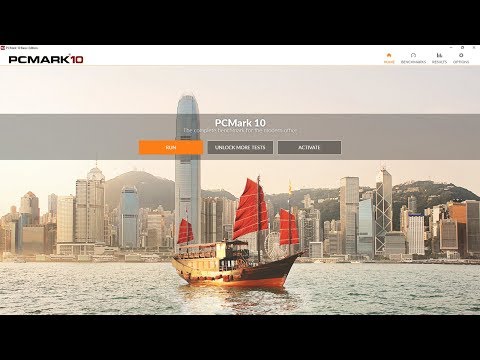ለመራመጃ ወይም ሩጫ የዕለት ተዕለት ሥራዎ አዲስ መንገድ ካቀዱ ፣ Google ካርታዎችን መመልከት ይፈልጉ ይሆናል። አቅጣጫዎችን ማግኘት ብቻ ሳይሆን ፣ ከመነሻ ቦታዎ ወደ መድረሻዎ ምን ያህል እና ምን ያህል ርቀት መሄድ እንዳለብዎት መናገር ይችላሉ። ይህንን ከ Google ካርታዎች ድር ጣቢያ ወይም ከተንቀሳቃሽ መተግበሪያው ማድረግ ይችላሉ።
ደረጃዎች
ዘዴ 1 ከ 2 - የ Google ካርታዎች ድር ጣቢያ መጠቀም

ደረጃ 1. ወደ ጉግል ካርታዎች ይሂዱ።
አዲስ የድር አሳሽ ትር ወይም መስኮት ይክፈቱ እና ወደ ጉግል ካርታዎች ድር ጣቢያ ይሂዱ።

ደረጃ 2. መድረሻዎን ይለዩ።
በገጹ የላይኛው ግራ ጥግ ላይ ያለውን የፍለጋ ሳጥኑን ይጠቀሙ እና በመድረሻዎ ቦታ ወይም አድራሻ ይተይቡ። ሊሆኑ የሚችሉ ውጤቶች አጭር ዝርዝር ይወርዳል። በምርጫዎ ላይ ጠቅ ያድርጉ። ካርታው በራስ -ሰር ወዳዘጋጁት ቦታ ይስልዎታል።

ደረጃ 3. የመነሻ ቦታዎን ይለዩ።
በገጹ የላይኛው ግራ ጥግ ላይ ወዳለው ክፍል ይመለሱ። ያስቀመጡት መድረሻ እዚያ ይታያል። ከጎኑ ያለውን “አቅጣጫዎች” ቁልፍን ጠቅ ያድርጉ ፣ እና በመነሻ ቦታዎ ወይም በአድራሻዎ ውስጥ መተየብ የሚችሉበት አዲስ መስክ ይታያል። ሊሆኑ የሚችሉ ውጤቶች አጭር ዝርዝር ይወርዳል። በምርጫዎ ላይ ጠቅ ያድርጉ ፣ እና ከዚህ መነሻ ቦታ ወደ መድረሻዎ የሚወስዱትን መንገዶች ለማሳየት ካርታው በራስ -ሰር ይስፋፋል።

ደረጃ 4. መራመድን ይምረጡ።
በእግር ለመሄድ እያሰቡ ስለሆነ ፣ በገጹ የላይኛው ግራ ጥግ ላይ ካለው ክፍል በላይ ባለው የመሳሪያ አሞሌ ላይ የእግረኛውን አዶ ጠቅ ያድርጉ። በካርታው ላይ ያሉት መንገዶች መራመድን ወይም መሮጥን ለማስተናገድ በትንሹ ይቀየራሉ።

ደረጃ 5. መስመሮቹን ይመልከቱ።
ሊወስዷቸው በሚችሏቸው መንገዶች ላይ ብዙ አማራጮች ሊሰጡዎት ይችላሉ ፣ እያንዳንዳቸው በእራሳቸው ቆይታ እና ርቀት ተለይተዋል። በጣም አጭሩ መንገድ ቀለም ያገኛል ስለዚህ በቀላሉ እንዲያገኙት።

ደረጃ 6. ርቀቱን እና አቅጣጫዎቹን ያግኙ።
ከተሰጡት መንገዶች ውስጥ ፣ ለመጠቀም በሚፈልጉት ላይ ጠቅ ያድርጉ። በዝርዝሮች አገናኝ ላይ ጠቅ ያድርጉ ፣ እና የገጹ የላይኛው ግራ ጥግ ከመነሻ ቦታዎ ወደ መድረሻዎ የመንገድ-በጎዳና አቅጣጫዎችን ለማሳየት ይለወጣል እና ይስፋፋል። እያንዳንዱ እርምጃ እርስዎ የሚወስዱትን አቅጣጫ ፣ በየትኛው ጎዳና ላይ መሆን እንዳለብዎ ፣ እና በርቀቱ ላይ በመመርኮዝ በሜትሮች ወይም በኪሎሜትር መሄድ ያለብዎትን ርቀት በግልፅ ያሳያል።
ዘዴ 2 ከ 2 - በ Google ካርታዎች ሞባይል መተግበሪያ ላይ የሩጫ ርቀትን መለካት

ደረጃ 1. ጉግል ካርታዎችን ያስጀምሩ።
በተንቀሳቃሽ መሣሪያዎ ላይ የ Google ካርታዎች መተግበሪያን ይፈልጉ እና መታ ያድርጉት።

ደረጃ 2. መድረሻዎን ይለዩ።
በገጹ የላይኛው ግራ ጥግ ላይ ያለውን የፍለጋ ሳጥኑን ይጠቀሙ እና በመድረሻዎ ቦታ ወይም አድራሻ ይተይቡ። ሊሆኑ የሚችሉ ውጤቶች አጭር ዝርዝር ይወርዳል። በምርጫዎ ላይ መታ ያድርጉ ፣ እና ካርታው በራስ -ሰር ወዳዘጋጁት ቦታ ይስልዎታል።

ደረጃ 3. የመነሻ ቦታዎን ይለዩ።
በገጹ የላይኛው ግራ ጥግ ላይ ወዳለው ክፍል ይመለሱ። ያስቀመጡት መድረሻ እዚያ ይታያል። በእሱ ላይ መታ ያድርጉ ፣ እና በመነሻ ቦታዎ ወይም በአድራሻዎ ውስጥ መተየብ የሚችሉበት አዲስ መስክ ይታያል። የመነሻ ቦታዎን እዚህ ይተይቡ ፣ እና ሊሆኑ የሚችሉ ውጤቶች እጩ ዝርዝር ይወርዳል። በምርጫዎ ላይ መታ ያድርጉ።
ከጠቅላላው ርቀት እና ጊዜ ጋር ከመነሻ ቦታዎ ወደ መድረሻዎ በጣም ጥሩውን የትራንስፖርት ዘዴ እና መንገድ ያሳዩዎታል። ብዙውን ጊዜ ይህ በመኪና ወይም በሕዝብ መጓጓዣ በኩል ይሆናል ፣ ምክንያቱም እነዚህ በጣም ፈጣን አማራጮች ናቸው።

ደረጃ 4. መራመድን ይምረጡ።
በእግር ለመሄድ ስላሰቡ በገጹ የላይኛው ግራ ጥግ ላይ ካለው ክፍል በላይ ባለው የመሳሪያ አሞሌ ላይ የእግረኞች አዶን መታ ያድርጉ።

ደረጃ 5. መስመሮቹን ይመልከቱ።
ሊወስዷቸው በሚችሏቸው መንገዶች ላይ ብዙ አማራጮች ሊሰጡዎት ይችላሉ ፣ እያንዳንዳቸው በእራሳቸው ቆይታ እና ርቀት ተለይተዋል።

ደረጃ 6. ርቀቱን እና አቅጣጫዎቹን ያግኙ።
ከተሰጡት መንገዶች ውስጥ ፣ ሊጠቀሙበት በሚፈልጉት ላይ መታ ያድርጉ። መንገዱ በካርታው ላይ በቀለም ይታያል። ከመነሻ ቦታዎ እስከ መድረሻዎ ድረስ የመንገድ-መንገድ አቅጣጫዎች ይዘረዘራሉ። እያንዳንዱ እርምጃ እርስዎ የሚወስዱትን አቅጣጫ ፣ በየትኛው ጎዳና ላይ መሆን እንዳለብዎ ፣ እና በርቀቱ ላይ በመመርኮዝ በሜትሮች ወይም በኪሎሜትር መሄድ ያለብዎትን ርቀት በግልፅ ያሳያል።